Sehen Sie sich die unten aufgelisteten Lösungen und die verlässlichsten Programme in 2022 für Ihre PDF-Probleme an.
Wie man mit LightPDF PDFs zu nicht editierbaren PDFs konvertieren kann
LightPDF ist ein einfaches doch nützliches, universelles Programm, das Sie bei der PDF-Bearbeitung nutzen können. Es ist eine einfach herunterzuladende Software für Windows-Computer. Abgesehen davon können Sie mit den Bearbeitungsfunktionen den Inhalt verbessern, indem Sie Anmerkungen wie Text, Formen und vieles mehr einfügen. Das gute an diesem Tool ist, das es eine OCR-Funktion besitzt, mit dessen Hilfe Sie eingescannte PDF-Dateien in nur wenigen Klicks bearbeiten können. Wenn Sie sich also wundern, wie man mit diesem Programm eine PDF unveränderbar speichern kann, folgen Sie einfach den unten aufgeführten Schritten.
Kostenlos downloaden- Downloaden und installieren Sie die App auf Ihrem Computer.
- Öffnen Sie dann die App, um Ihre PDF-Datei zu importieren.
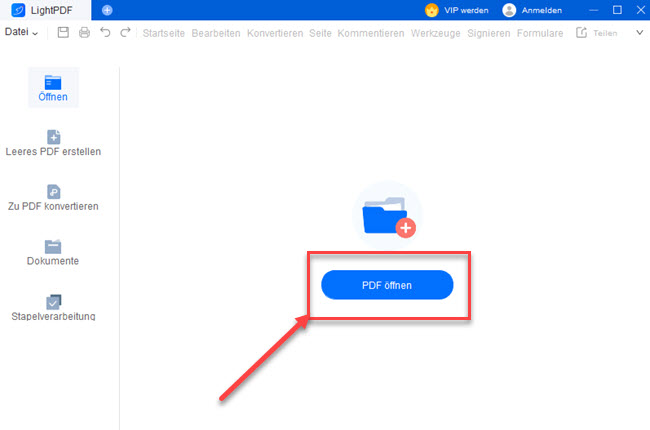
- Gehen Sie nun zu „Werkzeuge“ und wählen Sie „Passwort festlegen“.
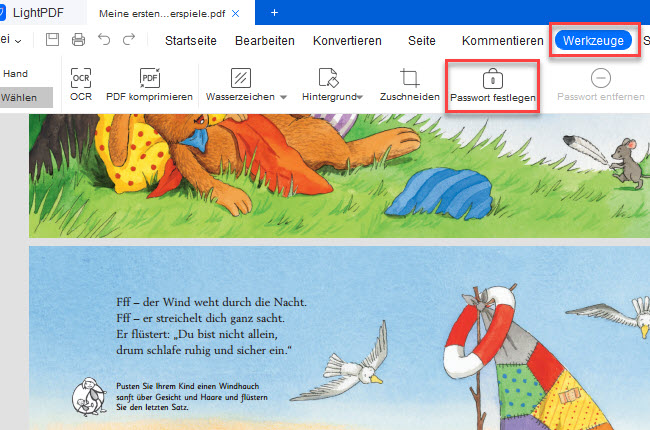
- Danach klicken Sie im neuen Fenster auf „Berechtigungspasswort“. Klicken Sie dann im ausklappbaren Menü auf „Änderungen erlaubt“, um den Zugriff auf die PDF-Datei einzuschränken.
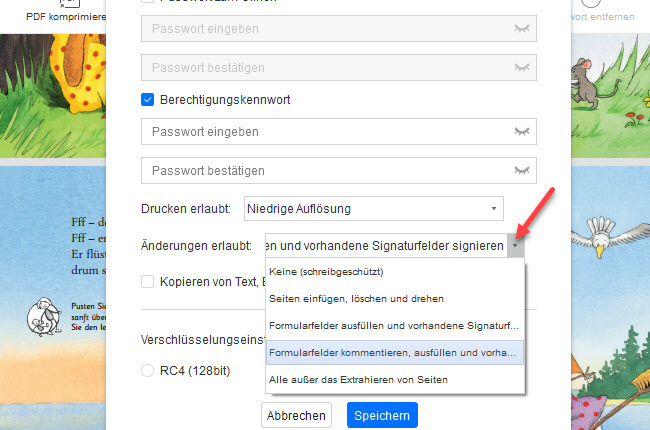
- Zum Schluss klicken Sie noch auf „Speichern“, um die Änderungen zu speichern.
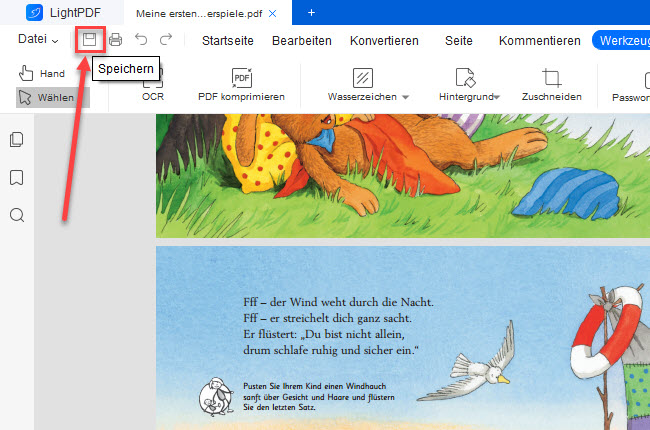
Onlinewege um PDFs zu nicht editierbaren PDFs zu machen
Online-Tools von LightPDF
LightPDF hat auch ein verlässliches Online-Tool, mit dessen Hilfe man PDF nicht bearbeitbar machen, sowie PDFs editieren, optimieren und Sicherheitseinstellungen hinzufügen kann. Sie können über verschiedene Webbrowser wie Google Chrome, Safari und Firefox auf dieses Tool zugreifen. Hinzu kommt, dass es eine Cloud-Storage besitzt, über die Sie von überall aus mit LightPDF arbeiten können, solange Sie dasselbe Konto nutzen. Ebenso kann man mit diesem Tool Dokumente teilen und direkt mit Kollegen zusammenarbeiten. Sehen Sie sich die unten aufgeführten Schritte an, wie man mit diesem Programm PDFs zu nicht editierbaren PDFs umwandeln kann:
- Gehen Sie auf die offizielle Website des Tools.
- Gehen Sie dann in das ausklappbare „PDF-Tools“ Menü und wählen Sie dort „PDF schützen“.
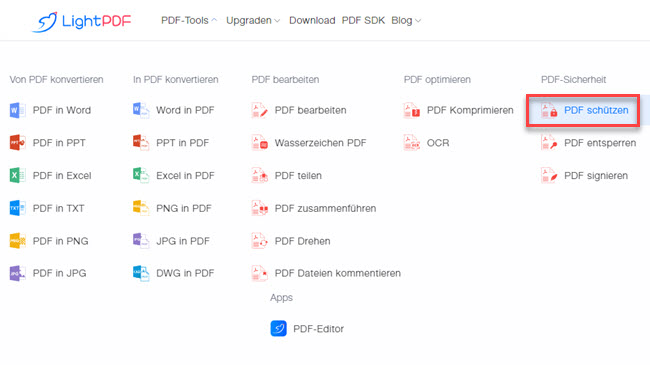
- Klicken Sie auf „DATEIEN WÄHLEN“, um Ihre PDF hochzuladen. Mit einem Klick auf das „+“ Symbol können Sie weitere PDF-Dateien hinzufügen.
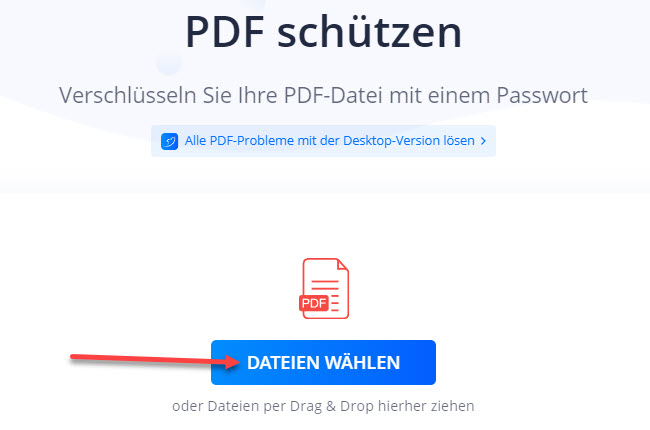
- Ist das getan, wählen Sie ein Passwort für Ihre Datei und klicken dann auf „PDF Schützen“.
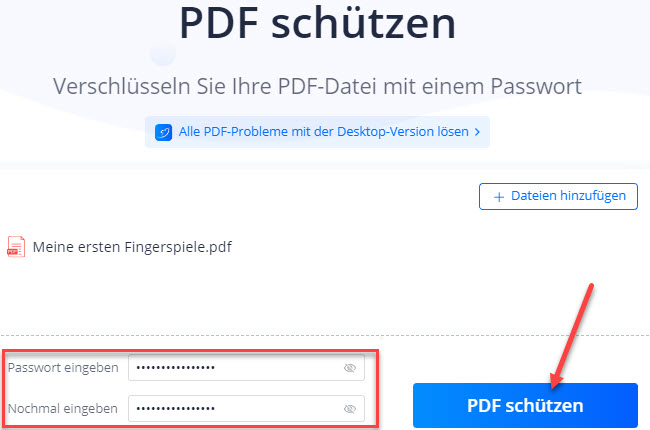
- Zum Schluss klicken Sie noch auf „PDF-Datei herunterladen“, um alles zu speichern.
SodaPDF
Wenn Sie nach einem weiteren Online-Tool suchen, mit dessen Hilfe Sie PDF nicht bearbeitbar machen können, dann testen Sie ruhig SodaPDF. Dieses Web-basierte Programm bietet auch praktische Funktionen, die Ihnen bei der Handhabung von PDFs nützlich sein werden. Davon abgesehen können Sie auch Mediendateien von Cloud Storage Services wie Google Drive und Dropbox hochladen. Genau wie bei LightPDF gibt es auch hier eine Softwareversion für den PC. Sehen Sie sich die unten aufgeführte Anleitung an, um aus Ihrer PDF eine nicht editierbare PDF-Datei zu machen.
- Gehen Sie auf die offizielle Website des Tools.
- Laden Sie dann die PDF-Datei von Ihrem PC hoch.
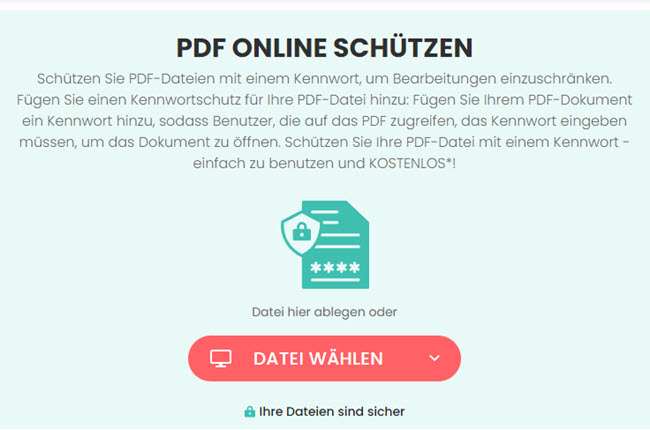
- Füllen Sie anschließend alle Felder aus, um ein Passwort festzulegen und klicken Sie dann auf „SCHÜTZEN“.
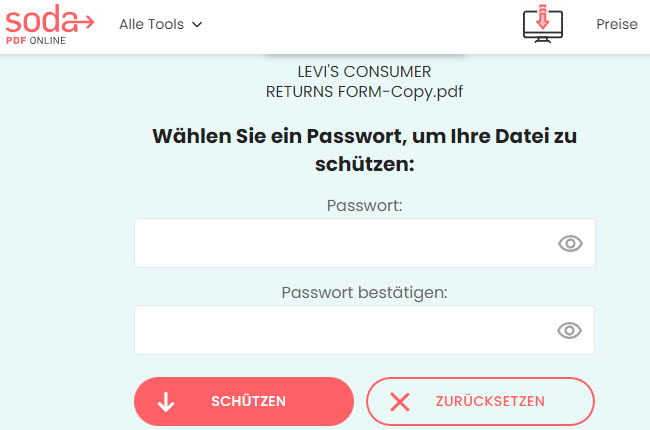
- Zu guter Letzt klicken Sie noch auf „Datei downloaden“, um die Datei auf Ihrem PC zu speichern.
Fazit
Das sind also die besten PDF-Softwares und Online-Programme, mit denen man direkt PDF nicht editierbar machen kann. LightPDF hat hier jedoch die Nase vorne, da man leichter darauf zugreifen kann. Ebenso besitzt es eine einfache Benutzeroberfläche, mit der auch Anfänger gut klarkommen.

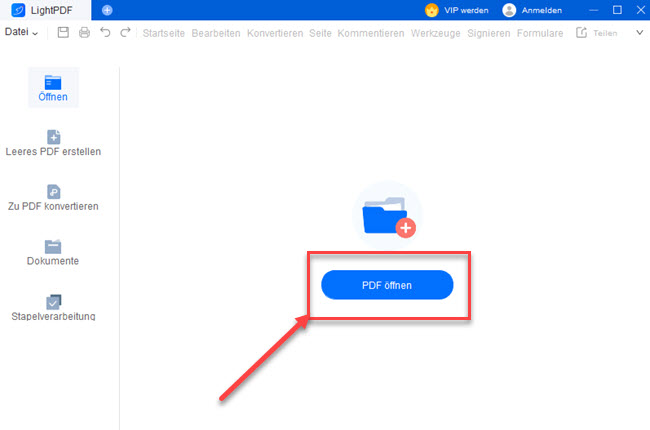
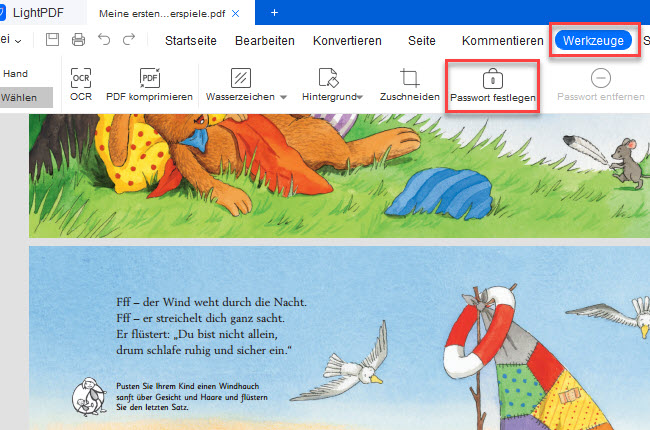
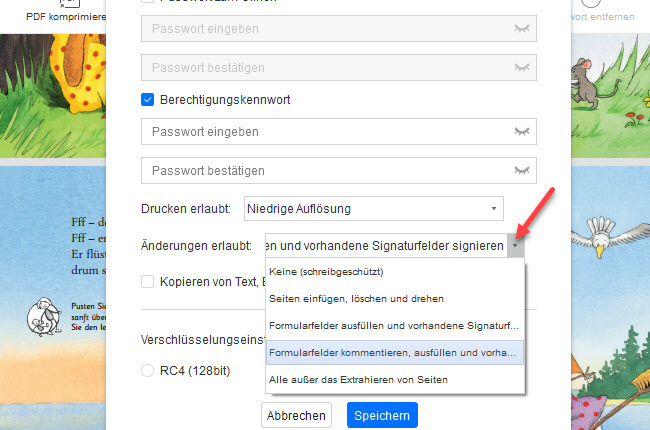
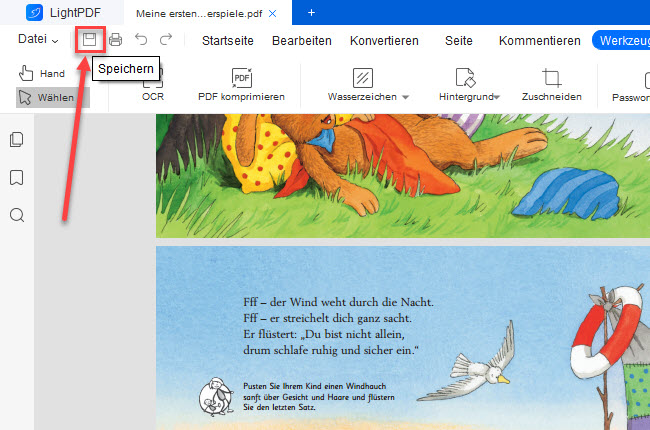
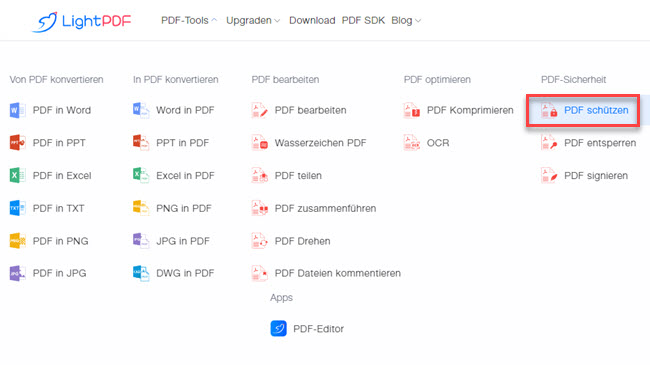
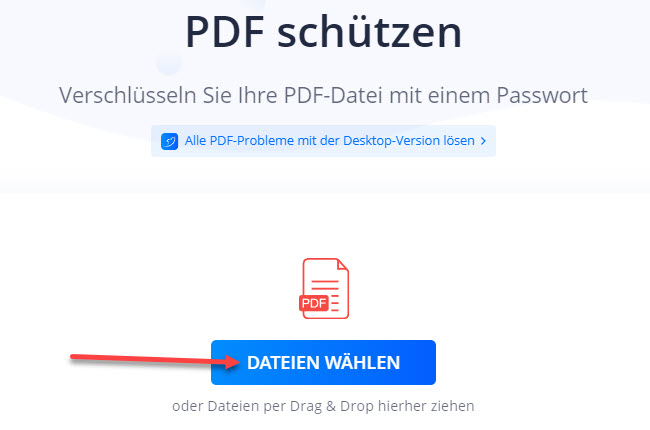
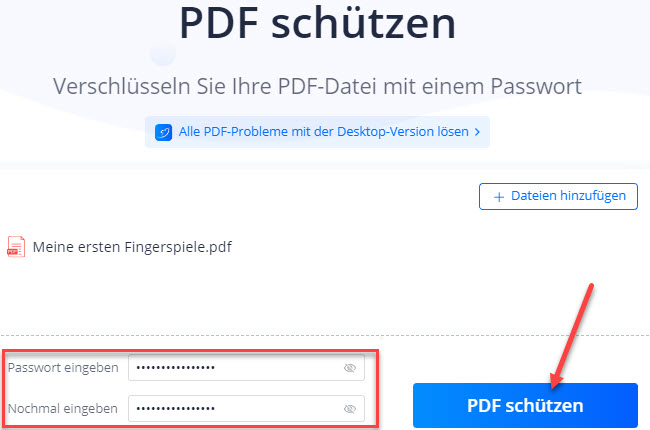
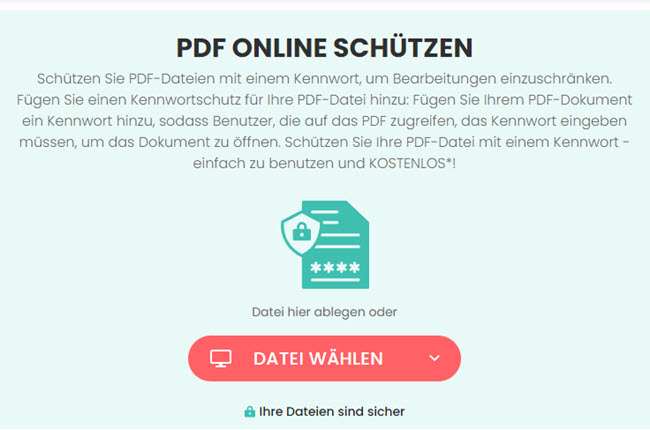
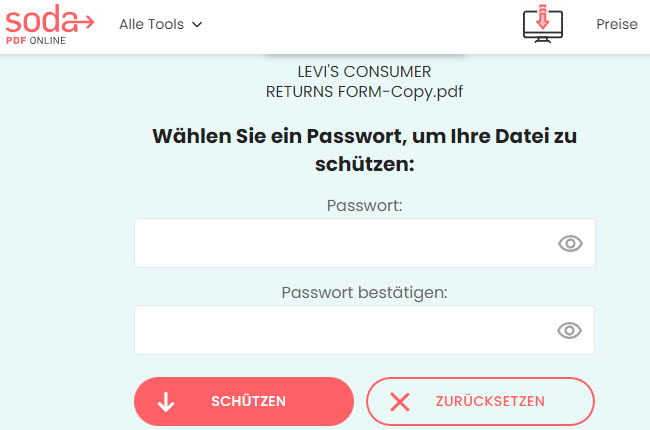
Kommentar hinterlassen